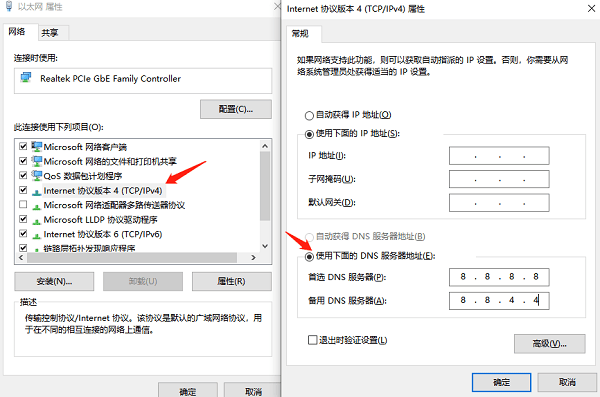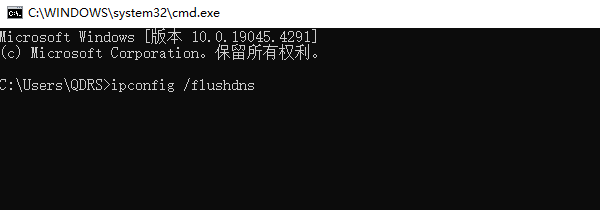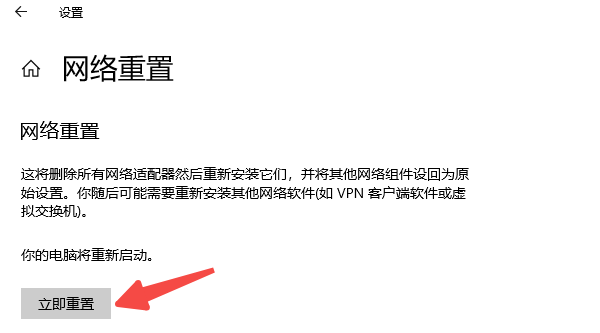有時,默認的DNS服務(wù)器可能無法正常解析網(wǎng)絡(luò)地址,導(dǎo)致電腦連接WiFi但無法訪問互聯(lián)網(wǎng),可以嘗試手動更改DNS地址。
1、右鍵點擊當(dāng)前WiFi連接,選擇“屬性”。
2、找到“Internet協(xié)議版本4(TCP/IPv4)”,雙擊打開。
3、選擇“使用下面的DNS服務(wù)器地址”,輸入以下DNS:
首選DNS服務(wù)器:8.8.8.8
備用DNS服務(wù)器:8.8.4.4
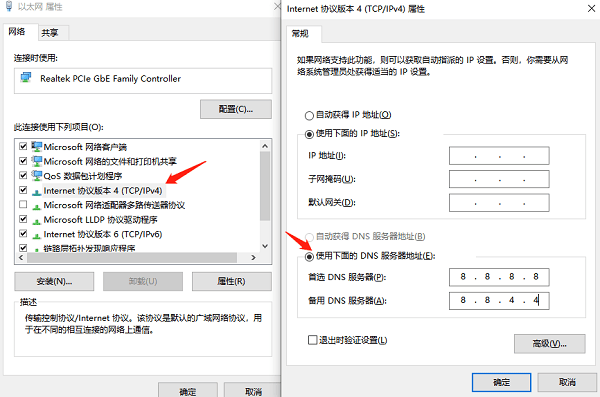
4、點擊“確定”,然后關(guān)閉窗口。
5、按下 Win + R,輸入 cmd,按回車。在命令提示符中輸入 ipconfig /flushdns 命令并回車,刷新DNS緩存。
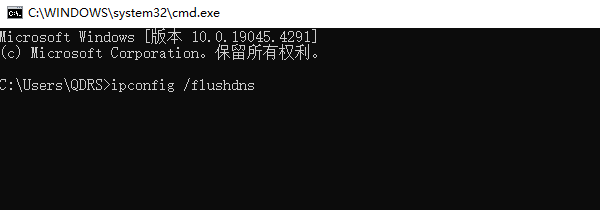
6、關(guān)閉窗口,檢查WiFi是否恢復(fù)正常。
五、重置網(wǎng)絡(luò)設(shè)置
Windows系統(tǒng)的網(wǎng)絡(luò)配置可能因某些錯誤而失效,導(dǎo)致WiFi無法正常連接。通過網(wǎng)絡(luò)重置,可以讓系統(tǒng)恢復(fù)默認的網(wǎng)絡(luò)設(shè)置,從而解決感嘆號問題。
1、按下 Win + I 打開“設(shè)置”,選擇“網(wǎng)絡(luò)和Internet”。
2、在“狀態(tài)”頁面,找到并點擊“網(wǎng)絡(luò)重置”。
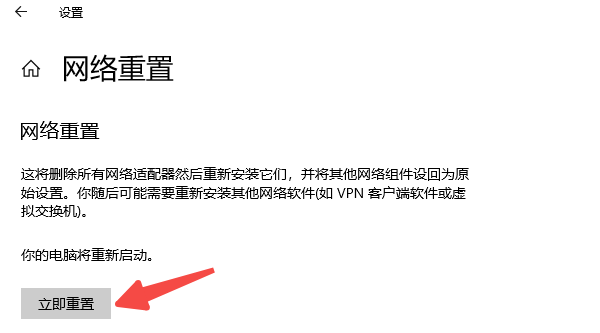
3、點擊“立即重置”按鈕,確認重置網(wǎng)絡(luò)適配器。
4、系統(tǒng)會自動重啟,并恢復(fù)網(wǎng)絡(luò)配置為默認狀態(tài)。
5、待系統(tǒng)重啟后,手動連接WiFi,檢查網(wǎng)絡(luò)是否恢復(fù)正常。
以上就是電腦wifi圖標上有個感嘆號的解決方法。希望對大家有所幫助。 上一頁 [1] [2]
|